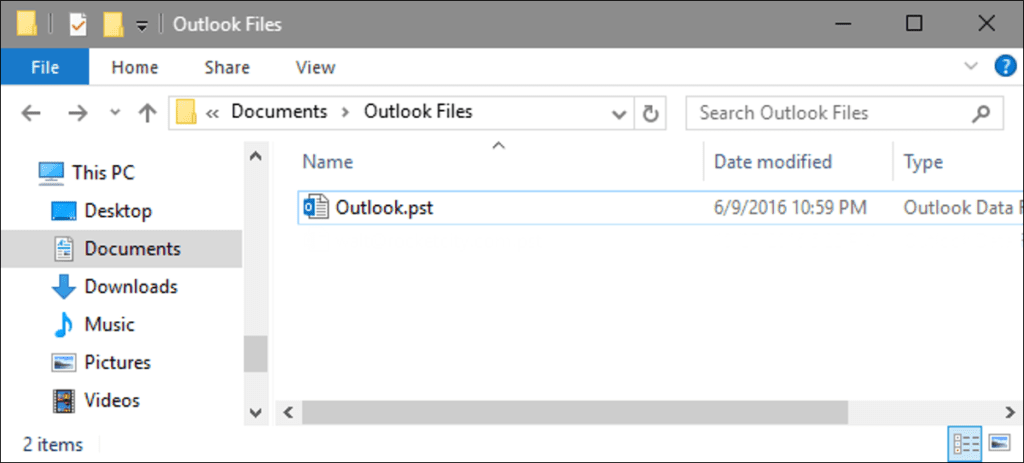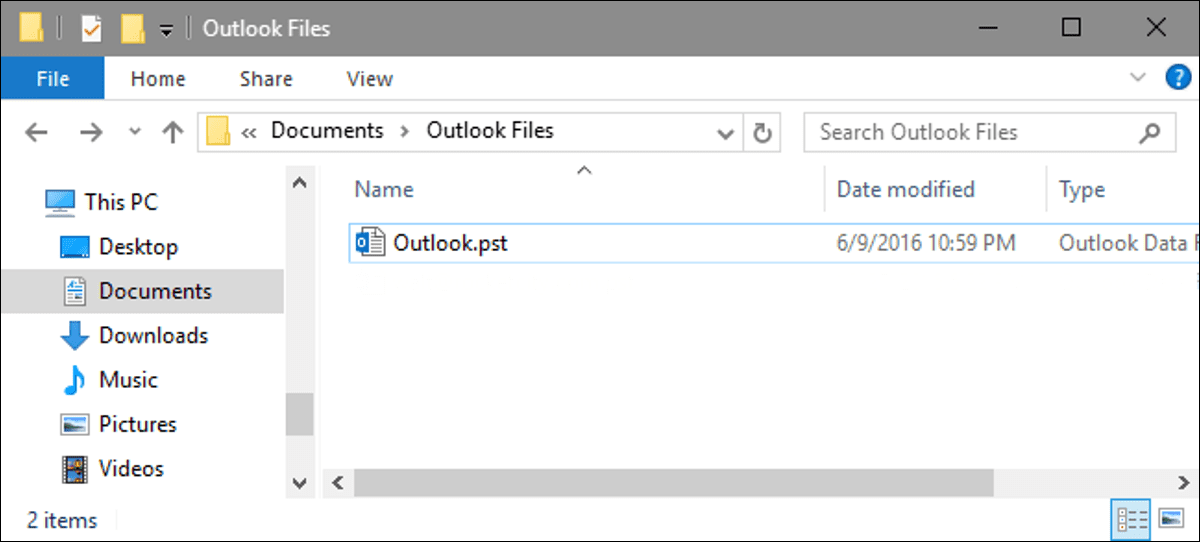
La mayoría de la gente sabe que Outlook almacena los mensajes de correo electrónico de cada cuenta en un archivo de almacenamiento de tabla personal (PST), pero determinar dónde se encuentra ese archivo depende de la versión de Outlook que esté utilizando. Aquí es donde Outlook almacena sus archivos y cómo puede moverlos si es necesario.
Outlook sigue siendo uno de los mejores clientes de correo electrónico de escritorio para Windows y es el cliente de facto para la mayoría de las empresas que utilizan un servidor de correo electrónico de Microsoft Exchange. Outlook también funciona bien para uso personal. Siempre ha proporcionado un buen soporte para las cuentas POP3 e IMAP clásicas, pero también ha progresado mucho en los últimos años para funcionar bien con servicios de correo electrónico como Gmail y Outlook.com. También proporciona un calendario sólido y un sistema de recordatorios bien integrado. La mayoría de las veces, no tendrá que preocuparse por la ubicación de sus archivos de datos de Outlook. Pero si desea asegurarse de que los archivos estén respaldados o si desea moverlos a otro disco duro para ahorrar espacio, aquí le mostramos cómo encontrarlos y usarlos.
¿Qué es un archivo PST?
Si ha estado usando Outlook por un tiempo, probablemente haya oído hablar de los archivos PST. Cada cuenta de correo electrónico que configura en Outlook obtiene su propia base de datos en forma de un archivo de tabla de almacenamiento personal (PST), donde se almacenan los correos electrónicos, los elementos del calendario, los contactos y los recordatorios. Los datos de un archivo PST pueden estar comprimidos y cifrados o no, según su configuración. Puede notar que Outlook se ralentiza a medida que se almacenan más datos en su archivo PST. De vez en cuando, Outlook le ofrecerá archivar sus correos electrónicos antiguos para ayudar a resolver este problema y solo para que tenga menos cosas viejas para revisar en su día.
También puede observar archivos con una extensión .ost en su carpeta de datos de Outlook. Los archivos OST tienen el mismo formato que PST, pero normalmente se utilizan como almacenamiento temporal de correo electrónico sin conexión para servidores Exchange y para hosts de correo web como Gmail y Outlook.com. La idea es que aún pueda interactuar con los mensajes almacenados en el archivo OST cuando esté desconectado del servidor de correo, por ejemplo, cuando no tenga Internet, y luego, cuando se vuelva a conectar al servidor, Outlook sincronizará todo.
Esto significa que sus datos se almacenarán en un archivo PST si está utilizando una cuenta POP3 o IMAP estándar, o una cuenta de Exchange donde el almacenamiento sin conexión no está configurado. Gmail, Outlook.com y otros hosts de correo web recibirán un archivo OST en su lugar. Las cuentas de Exchange pueden incluso usar tanto el archivo OST para el acceso sin conexión como el archivo PST para la copia de seguridad de los datos.
¿Dónde se guardan mis archivos PST y OST?
La ubicación donde Outlook guarda sus archivos de datos depende de la versión de Outlook que esté usando. De forma predeterminada, Outlook 2007 y 2010 almacenan archivos PST en su carpeta AppData en la siguiente ubicación:
C:usersusernameAppDataLocalMicrosoftOutlook
Outlook también almacena todos los archivos OST en esta misma ubicación de AppData, independientemente de la versión de Outlook que esté utilizando.
A partir de Outlook 2013, la ubicación de los archivos PST se ha movido a la carpeta Documentos. Outlook 2013 y 2016 ahora almacenan archivos PST en la siguiente ubicación:
C:usersusernameDocumentsOutlook Files
También puede saber exactamente dónde se almacena el archivo PST de una cuenta de correo electrónico en Outlook. En Outlook 2010, 2013 y 2016, haga clic en el menú «Archivo», elija el menú desplegable «Configuración de la cuenta» y luego haga clic en «Configuración de la cuenta». En Outlook 2007, encontrará la opción «Configuración de la cuenta» en el menú «Herramientas».
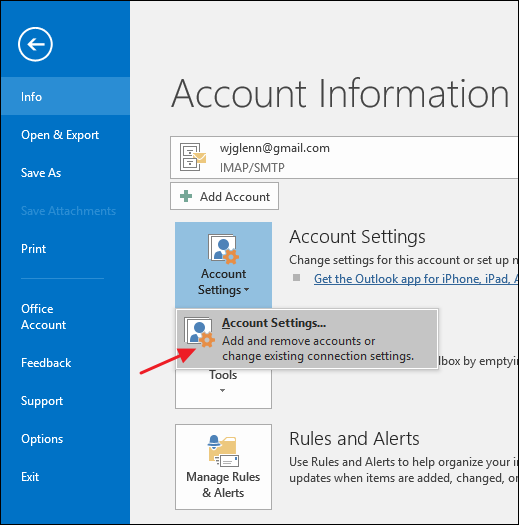
En la ventana «Configuración de la cuenta», en la pestaña «Archivos de datos», seleccione la cuenta que desea estudiar y luego haga clic en el botón «Abrir ubicación del archivo».
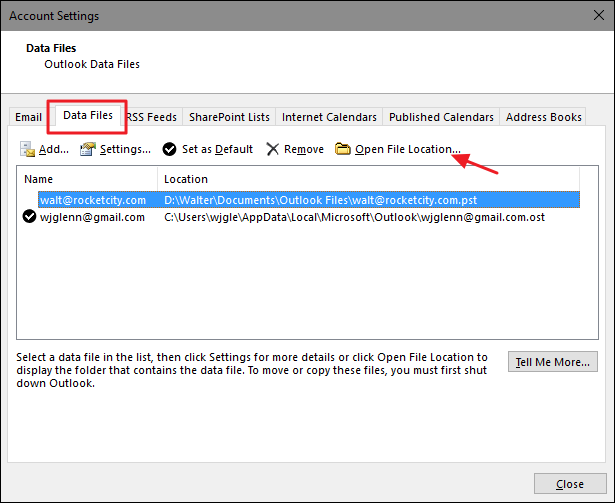
Outlook abrirá una ventana del explorador de archivos que muestra la carpeta que contiene su archivo PST (o archivo OST si ha seleccionado una cuenta que usa una).
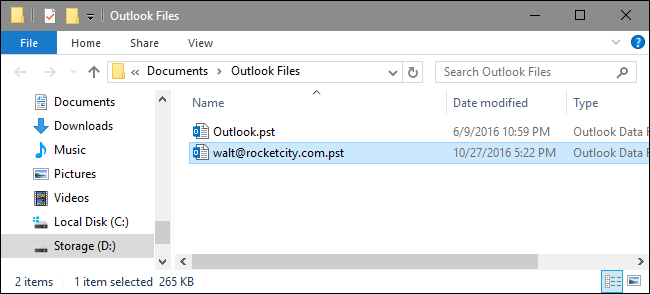
¿Cómo puedo mover mi archivo PST?
Si desea mover sus archivos de Outlook desde su disco duro principal, o simplemente desea colocar sus archivos de Outlook en una ubicación más manejable, hay una manera. Sin embargo, no puede simplemente moverlos a una nueva ubicación usando el Explorador de archivos. Si lo intenta, Outlook simplemente creará un nuevo archivo PST en su ubicación predeterminada y es posible que pierda el acceso a parte de lo que está almacenado en su PST real. En su lugar, deberá sumergirse en el registro de Windows brevemente para cambiar la ubicación predeterminada donde Outlook almacena los archivos de datos y luego mover su archivo PST existente al Explorador de archivos.
Advertencia estándar: el Editor del registro es una herramienta poderosa y su mal uso puede hacer que su sistema sea inestable o incluso inutilizable. Es un truco bastante sencillo y mientras sigas las instrucciones no deberías tener ningún problema. Dicho esto, si nunca ha trabajado con él, asegúrese de leer cómo usar el editor de registro antes de comenzar. Y definitivamente haga una copia de seguridad del registro (¡y de su computadora!) Antes de realizar cualquier cambio.
Primero, asegúrese de que Outlook no se esté ejecutando. Luego, abra el Editor del Registro presionando Inicio y escribiendo «regedit». Presione Entrar para abrir el Editor del Registro y permitirle realizar cambios en su PC.
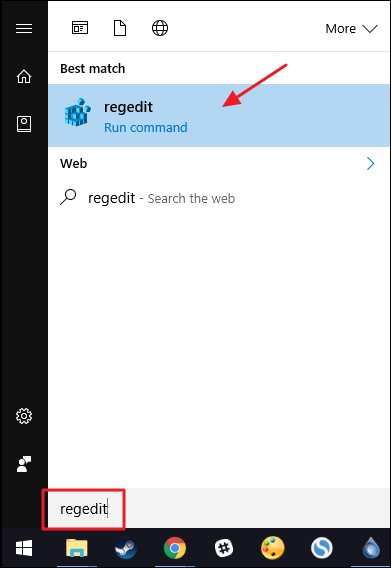
En el Editor del Registro, use la barra lateral izquierda para buscar una de las siguientes claves, según la versión de Outlook que tenga:
Outlook 2016: HKEY_CURRENT_USERSoftwareMicrosoftOffice16.0Outlook
Outlook 2013: HKEY_CURRENT_USERSoftwareMicrosoftOffice15.0Outlook
Outlook 2010: HKEY_CURRENT_USERSoftwareMicrosoftOffice14.0Outlook
Outlook 2007: HKEY_CURRENT_USERSoftwareMicrosoftOffice12.0Outlook
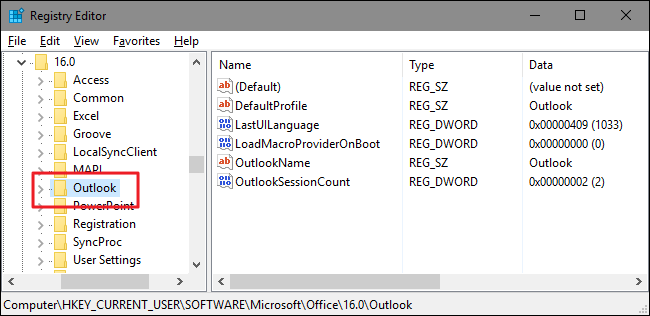
Entonces creará un nuevo valor dentro de este Outlook llave. Haga clic derecho en el Outlook y elija Nuevo> Valor de cadena extensible. Nombra el nuevo valor ForcePSTPath . Tenga en cuenta que si está trabajando con un archivo OST en lugar de un archivo PST, puede crear un valor con nombre ForceOSTPath al lugar. De hecho, probablemente sea una buena idea crear ambos valores para que pueda mantener todos sus archivos de datos de Outlook en un solo lugar.
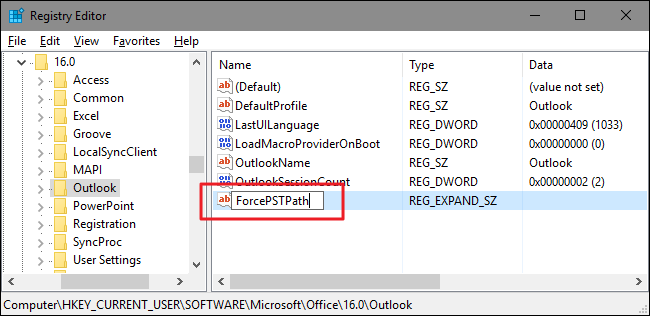
Haga doble clic en el nuevo ForcePSTPath (Dónde ForceOSTPath ) para abrir su ventana de propiedades y escriba la ubicación donde desea que Outlook almacene los nuevos archivos de datos en el cuadro «Información del valor». Haga clic en Aceptar cuando haya terminado.
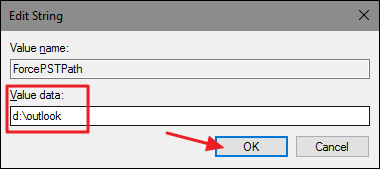
Ahora puede salir del Editor del registro. Outlook ahora debería crear nuevos archivos PST en la ubicación que especificó y también puede usar el Explorador de archivos para arrastrar el archivo PST desde su ubicación anterior a la nueva. Cuando vuelva a abrir Outlook, todo debería seguir funcionando como antes.
Si usted es un profesional con años de correos electrónicos en Outlook o un usuario personal que quiere hacer una copia de seguridad de su cuenta de Gmail sin conexión, Outlook es una herramienta estándar en muchas de nuestras vidas diarias. Ahora sabe un poco más sobre sus archivos de datos de Outlook y lo que puede hacer con ellos. Con el enorme tamaño de las bandejas de entrada de hoy, sus archivos PST a menudo pueden ser parte de sus archivos de datos personales más grandes, pero los métodos presentados en este artículo pueden ayudarlo a almacenar sus archivos de datos donde quiera.